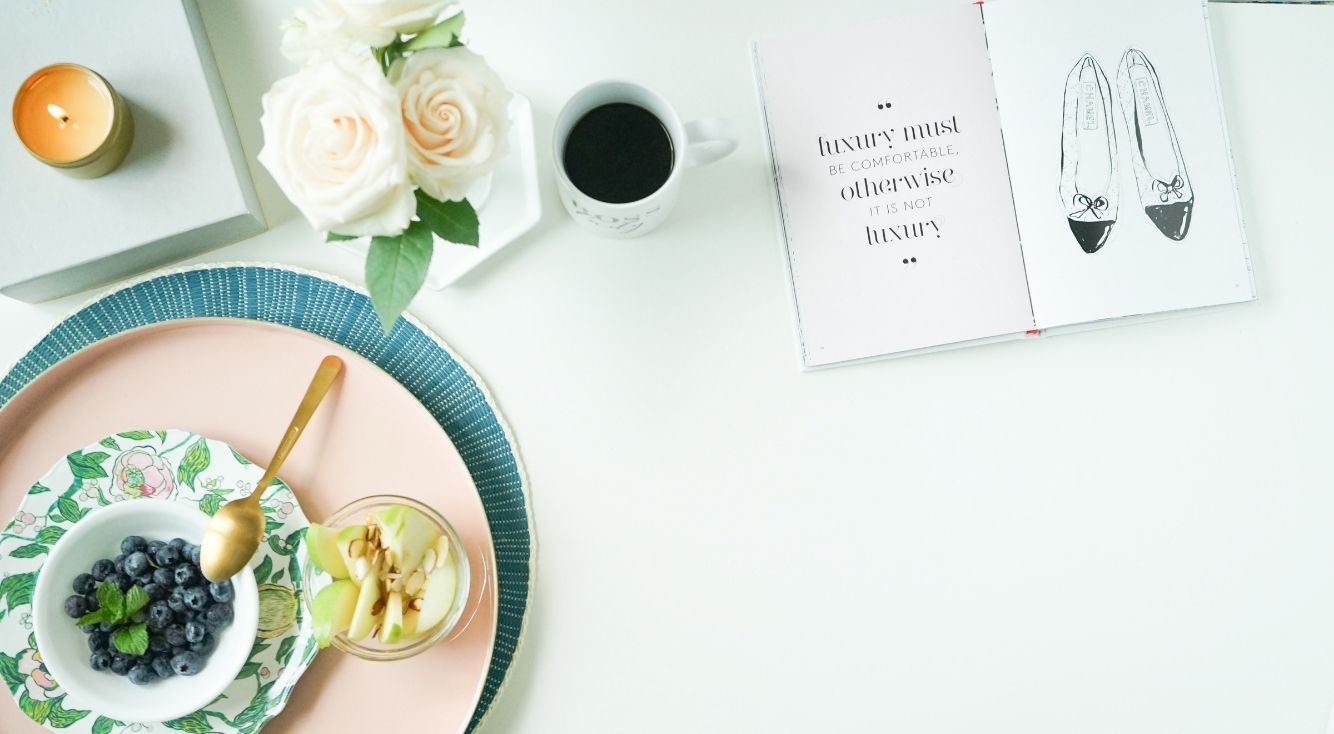
【これで解決!】dTVが通信エラーで見れないときの対処方法まとめ
Contents[OPEN]
- 1【dTV】通信エラーで見れないとき最初に行うこと
- 2【dTV】通信エラーコードが「E1115」「E1116」「E1117」と表示されたときは
- 3【dTV】通信エラーコードが「E0005」と表示されたときは
- 4【dTV】通信エラーコードが「E0108」と表示されたときは
- 4.1「E0108」の意味
- 4.2【対処方法】dTVアプリをアップデートする
- 4.3【対処方法】OSをアップデートする
- 4.4【対処方法】端末のストレージの空き容量を増やす
- 4.5【対処方法】dTVアプリを再インストール
- 5【dTV】通信エラーコードが「E1107」や「E1109」と表示されたときは
- 6【dTV】通信エラーコードが「E0114」や「E0115」と表示されたときは
- 7dTVが見れない時はエラーコードの意味を確認して適切に対処しよう!
【dTV】通信エラーコードが「E0005」と表示されたときは
次に、「E0005」が表示される原因やその対処方法をご紹介します。
「E005」の意味
これは、dTVに対応しているブラウザが端末内に存在せず、dTVのサイトが開けない時に表示される通信エラーコードです。
この場合は、dTVに対応しているブラウザをインストールする必要があります。
また、Androidをお使いの方はブラウザアプリを無効にしている可能性があるので、ブラウザアプリを有効にしてからdTVにアクセスしましょう。
【対処方法】ブラウザアプリを有効化する
「E0005」が表示された場合はブラウザアプリが無効になっていないか確認し、なっていた場合は以下の手順で有効にしてからdTVにアクセスして下さい。
Androidの場合
- 「設定」を開いたら、「アプリと通知」をタップ。
- 「アプリ情報」をタップ。
- 画面右上の「v」のアイコンをタップ。
- 「無効になっているアプリ」を選択。
- 無効になっているブラウザアプリをタップ。
- 「有効にする」をタップ。
【dTV】通信エラーコードが「E0108」と表示されたときは
次に、「E0108」が表示される原因やその対処方法をご紹介します。
「E0108」の意味
これは、以下の理由でdTVが見れない時に表示される通信エラーコードです。
- dTVアプリのバージョンが古い
- 端末のOSのバージョンが古い
- 端末のストレージ容量が不足している
では、「E0108」が表示された時の対処方法を詳しく見ていきましょう。
【対処方法】dTVアプリをアップデートする
まずは、dTVアプリが最新の状態にアップデートされているか確認しましょう。
iPhoneの場合(iOS 13以降)
- 「App Store」を開いたら、画面右上の人物アイコンをタップ。
- 「利用可能なアップデート」に表示されているアプリの中に「dTV」があった場合は、「アップデート」をタップ。
iPhoneの場合(iOS 12以前)
- 「App Store」を開いたら、画面右下の「アップデート」をタップ。
- 「入手可能」に表示されているアプリの中に「dTV」があった場合は、「アップデート」をタップ。
Androidの場合
- 「Google Play」を開いたら、メニューアイコンをタップ。
- メニューの中から、「マイアプリ&ゲーム」を選択。
- 「dTV」がアップデートできる場合は、「更新」をタップ。
アップデートが完了したらdTVアプリを開き、正常に動画を再生できるか確認して下さい。